热门标签
热门文章
- 1Nacos修改哪些配置后需要重启_nacos修改配置后需要重启服务吗
- 2HarmonyOS 鸿蒙开发DevEco Studio OpenHarmony:编辑器使用技巧
- 3VMware的ubuntu虚拟机与windows主机之间文件共享,数据互通【linux】_虚拟机ubuntu中如何找到与电脑的共享文件夹
- 4.net Winfom NPOI导出Excel(弹出窗口自定义保存路径与文件名称)_winformnpoi如何实现将datatable导出为excel的时候可以弹窗选择保存位置和文件名
- 5使用fork函数创建一个进程_fork头文件
- 6uniapp封装网络请求(post+token)_uniapp post 方法token matching query does not exist.
- 7PDF转换为HTML的编程指南_python将带图片的pdf转化为html
- 8在android程序中使用配置文件properties_怎么把配置文件配置到android s
- 9最新版 Whatsapp 官网下载安装_whatsup官网
- 10微信开发中两种access_token的区别和不同用处总结_如何将测试正式的微信access_token 区分开
当前位置: article > 正文
在Linux虚拟机上使用docker部署java项目jar包_虚拟机部署jar包
作者:菜鸟追梦旅行 | 2024-03-22 01:24:11
赞
踩
虚拟机部署jar包
1.首先确保docker已经安装完成(在控制台输入docker -v查看)
2.将要部署的jar包和Dockerfile文件拷贝到服务器上,此处我用的是winscp,直接复制到了root目录下
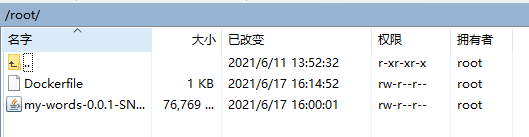
Dockerfile文件内容如下:
FROM java:8
ADD my-words-0.0.1-SNAPSHOT.jar /words.jar
EXPOSE 8081
CMD java -Djava.security.egd=file:/dev/./urandom -jar /words.jar
ENV TZ=Asia/Shanghai
RUN ln -snf /usr/share/zoneinfo/$TZ /etc/localtime && echo $TZ > /etc/timezone
- 1
- 2
- 3
- 4
- 5
- 6
文件内容解析:
FROM java:8 拉取一个jdk为1.8的docker image
my-words-0.0.1-SNAPSHOT.jar 就是你上传的jar包的名称
words.jar 是你将该jar包重新命名为什么名称,在容器中运行
EXPOSE 该容器暴露的端口是多少,就是jar在容器中以多少端口运行
CMD 就是容器启动后执行的命令。
ENV TZ=Asia/Shanghai 调整时间,服务器和本地时间有差异
3.构建Docker镜像
命令:docker build -t demo .
注意,命令的最后有一个“.”,表示 Dockerfile 文件在当前目录下。
demo为构建的Docker镜像名称。

可输入命令:docker images 查看创建好的镜像信息
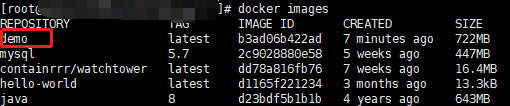
4.启动镜像
启动镜像容器,命令:docker run -it -p 8081:8081 demo
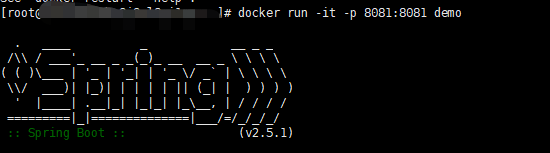
可输入命令:docker ps -a 查看容器信息(访问端口,创建时间,容器名称等)

5访问
浏览器访问公网ip及对应的接口,项目部署成功
声明:本文内容由网友自发贡献,不代表【wpsshop博客】立场,版权归原作者所有,本站不承担相应法律责任。如您发现有侵权的内容,请联系我们。转载请注明出处:https://www.wpsshop.cn/w/菜鸟追梦旅行/article/detail/284246
推荐阅读
相关标签


